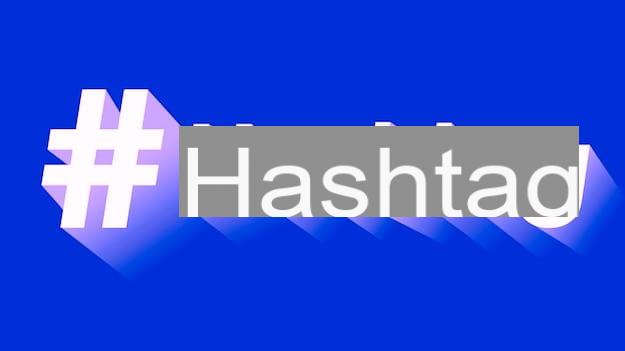Quels hashtags utiliser sur Instagram

Avant de découvrir comment créer un hashtag sur instagram, il faut comprendre quels hashtags utiliser. Pour comprendre cela, vous devez prendre en compte au moins quelques facteurs cruciaux pour s'assurer qu'ils atteignent l'objectif souhaité, à savoir augmenter la visibilité de votre profil sur le réseau social photographique. Vous vous demandez quels sont les facteurs en cause ? Je vais vous l'expliquer tout de suite.
Tout d'abord, vous devez choisir des hashtags pertinents au contenu que vous souhaitez publier. Comme je l'ai mentionné dans l'introduction, les hashtags ne sont rien de plus que des étiquettes et, à ce titre, ils doivent probablement décrire le contenu de la photo ou de la vidéo que vous souhaitez partager avec la communauté. En faisant cela, vous gagnez le respect des abonnés potentiels, qui apprécieront sûrement la présence de hashtags adaptés au sujet du post.
En plus de choisir des hashtags pertinents par rapport au contenu de vos publications, je vous recommande également d'utiliser certains populaire, afin d'avoir une meilleure chance de gagner en visibilité. Quoi qu'il en soit, ne commettez pas l'erreur de sacrifier la pertinence des hashtags sur l'autel de la popularité - ce serait une grave erreur.
Il existe de nombreux services et applications pour appareils mobiles qui vous permettent de savoir, en temps réel, quels sont les hashtags les plus populaires, notamment Haut hashtag, Websta e Top Tags (Android/iOS). Certaines de ces solutions regroupent les hashtags les plus populaires par catégorie, ce qui peut vous aider non seulement à identifier ceux les plus utilisés par les utilisateurs à un moment donné, mais également à trouver les plus pertinents pour vos publications en un coup d'œil.
Créer un hashtag sur Instagram

Après avoir identifié les hashtags les mieux adaptés au contenu que vous souhaitez partager sur Instagram, vous devez les inclure dans vos publications, Stories, etc. Comment dit-on? Ici donc, comment créer des hashtags sur instagram en détails.
Poster

Créer un hashtag dans poster d'Instagram est vraiment aussi simple que cela. Pour commencer, lancez l'application officielle du réseau social sur votre appareil Android, sur votre iPhone ou sur votre Windows Phone, connectez-vous à votre compte (si nécessaire) et appuyez sur le bouton (+) situé en bas au centre de l'écran. Puis il appuieaperçu de la photo ou de la vidéo vous voulez poster (ou, si vous préférez, en prendre un nouveau photo ou en enregistrer un nouveau vidéo), appuyez sur l'élément Avanti placé en haut à droite et appuie à nouveau sur Avanti.
Après avoir choisi le contenu à partager avec la communauté Instagram (ou l'avoir créé sur le moment), complétez votre publication en entrant dans le champ de texte Écrivez une légende... les hashtags que vous souhaitez utiliser : puis cliquez sur le symbole # présent sur le clavier et tapez le mot de passe ou la phrase vous avez l'intention d'indexer votre message avec. Bien sûr, vous pouvez insérer le hashtag n'importe où dans le post que vous voulez : au début, à la fin, entre un mot et un autre, et ainsi de suite.
Comme vous pouvez le voir, lorsque vous tapez un hashtag, Instagram indiquera également le degré de popularité de ce dernier, en vous fournissant le nombre de publications dans lesquelles celui-ci a déjà été utilisé. Dès que vous avez terminé la création de la légende de votre publication, appuyez sur l'article OK placé en haut à droite puis sur le bouton Partager sur les médias sociaux pour publier le message. Avez-vous vu que ce n'était pas du tout compliqué d'insérer des hashtags dans les posts ?
commentaires

Il est également possible d'insérer des hashtags dans Commentaires d'Instagram et, également dans ce cas, pour effectuer l'opération il suffit d'écrire un mot ou une phrase précédée du symbole #. Laissez-moi vous expliquer un peu plus en détail comment procéder.
Pour commencer, connectez-vous à votre compte Instagram, localisez la publication que vous souhaitez commenter et appuyez sur le symbole de dessin animé pour voir tous les commentaires qui ont été publiés jusqu'à présent par d'autres utilisateurs. Dans l'écran qui s'ouvre, tapez le texte du message public que vous souhaitez envoyer à l'utilisateur qui a partagé le contenu dans le champ de texte Ajouter un commentaire… (dans de nombreux cas, vous pouvez le faire même sans appuyer sur le symbole du ballon), entrez le hashtag que vous avez l'intention d'utiliser dans le message en appuyant sur le symbole # sur le clavier suivi du mot de passe ou à partir phrase vous souhaitez l'utiliser puis le publier en appuyant sur l'élément Publique.
Histoires

Vous souhaitez insérer des hashtags dans le Histoires d'Instagram ? Rien de plus simple ! Grâce à un autocollant ad hoc, en effet, il est possible d'ajouter des étiquettes même aux Stories partagées avec vos abonnés. Comment dit-on? Avez-vous ignoré cette possibilité ? Eh bien, plus maintenant !
Pour insérer des hashtags dans les Stories, après vous être connecté à Instagram depuis son application pour Android, iPhone ou Windows 10 Mobile, appuyez sur le symbole deOmino situé en bas à droite, appuyez sur le bouton (+) situé sur votre photo de profil (en haut à gauche) et, après avoir choisi le contenu à ajouter dans la Story, cliquez sur leautocollant souriant situé en haut à droite. Ensuite, appuyez sur l'autocollant #HASHTAG, écrivez le mot de passe ou la phrase correspondant au hashtag que vous avez l'intention de créer et, enfin, appuie sur l'élément Fins.
Il vous suffit maintenant de placer l'autocollant à l'endroit que vous préférez, de le redimensionner à votre guise, de choisir le modèle que vous préférez en appuyant dessus, d'appuyer sur le bouton (+) Votre histoire situé en bas à gauche et le tour est joué : le contenu sera partagé sous forme de Story et tous ceux qui le visionneront pourront appuyer sur le hashtag que vous avez saisi pour voir le contenu qui s'y rapporte.
Biographie

Vous souhaitez insérer des hashtags dans le biographie de votre profil Instagram ? Je vous garantis qu'il n'y a rien de compliqué à faire cela : il vous suffit d'accéder aux paramètres de votre compte, de localiser l'élément relatif à la modification de votre biographie et de saisir les hashtags que vous préférez en suivant pratiquement les mêmes instructions que je vous ai données dans les lignes précédentes. Retrouvez tout ce qui est expliqué ci-dessous.
Tout d'abord, lancez l'application Instagram sur votre appareil Android, sur votre iPhone ou sur votre Windows Phone, connectez-vous à votre compte (si nécessaire), appuyez sur l'icône duOmino situé dans le menu en bas, à droite, et appuyez sur le bouton Editer le profil. Maintenant, localisez le champ de texte situé au niveau du libellé Biographie, appuyez dessus et, dans l'éditeur qui apparaît à l'écran, saisissez les hashtags à faire apparaître dans la biographie de votre profil : appuyez sur le symbole # sur le clavier suivi de mot de passe ou à partir phrase vous souhaitez utiliser comme étiquette et répétez l'opération pour tous les autres hashtags que vous souhaitez utiliser. Lorsque le travail est terminé, appuyez sur l'élément Fins en haut à droite pour enregistrer les modifications apportées.
Si vous souhaitez agir à partir de la version Web d'Instagram, en revanche, après vous être connecté à votre compte, appuyez sur l'icône deOmino situé en haut à droite, appuie sur le bouton Editer le profil, modifiez les informations dans le champ de texte Biographie en insérant les hashtags de votre choix et, enfin, en appuyant sur le bouton bleu ENVOYER placé en bas. Simple, non ?
Comment créer un hashtag sur Instagram